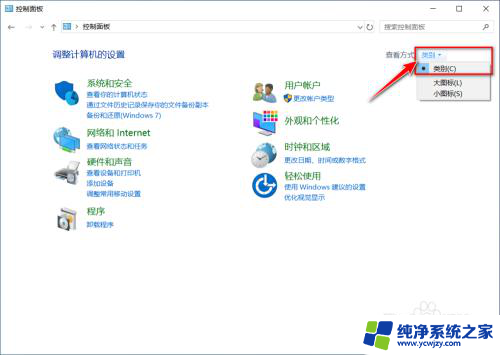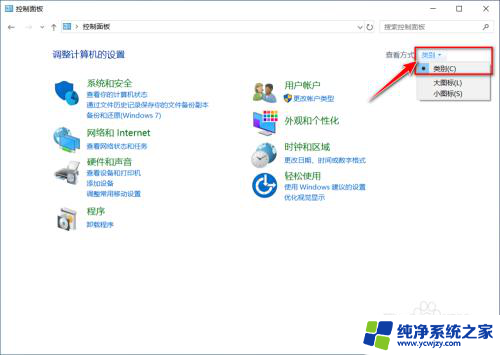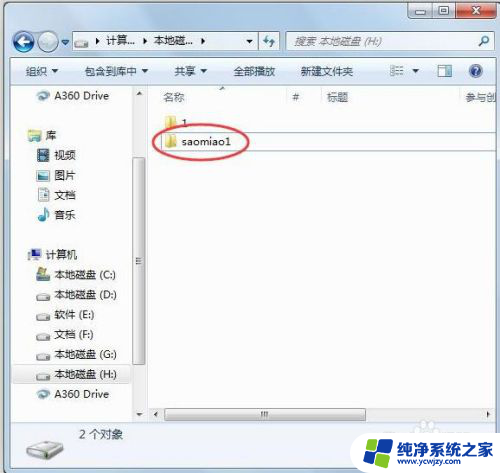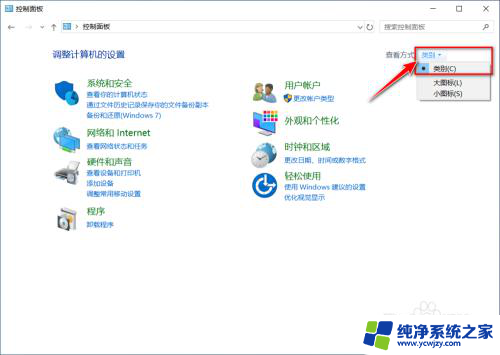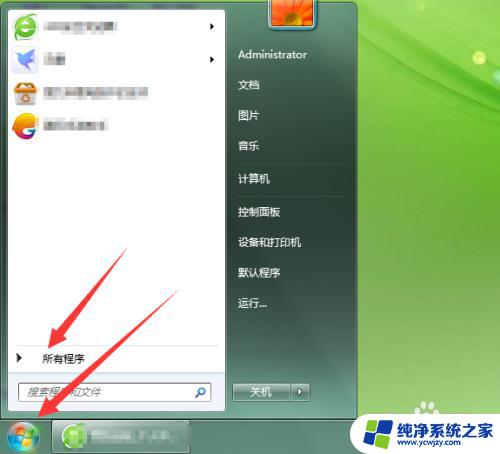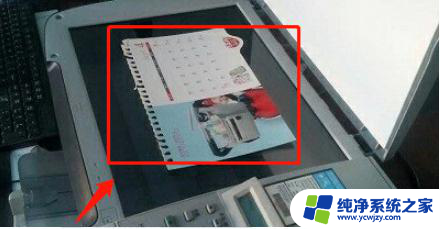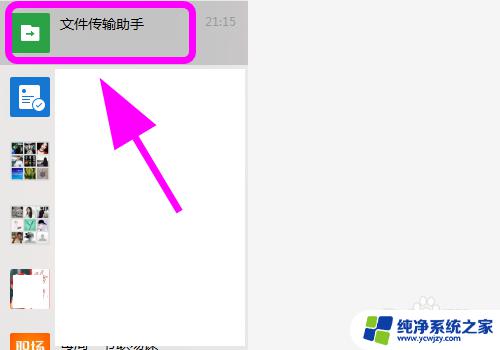佳能g2820怎么扫描 佳能打印一体机G2800扫描教程
佳能 G2820 是一款功能强大的打印一体机,除了打印功能外,它还具备扫描功能,为用户提供了更多便利,如何正确地使用佳能 G2800 进行扫描呢?本文将为大家详细介绍佳能 G2800 扫描教程,帮助大家轻松掌握这一操作技巧。不论是需要将纸质文件转换为电子文件,还是需要保存重要资料,佳能 G2800 的扫描功能将是您的最佳选择。让我们一起来了解如何使用佳能 G2800 进行高效快捷的扫描吧!
具体步骤:
1.一般采购打印机,都会有商家送货上门,并且将打印机安装好,安装驱动。如果是自己安装,可以安照安装说明书将打印机和电脑连接好。倒入墨水,然后使用附带的光盘完成驱动安装。

2.已经完成步骤1的,则可以直接将文件放置在打印机一体机中(也就是复印的位置)盖好上盖。然后进入【我的电脑】,双击【扫描仪和照相机】。
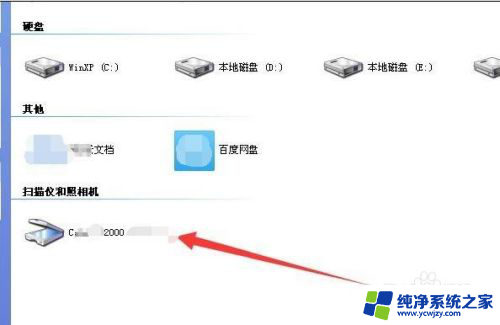
3.双击之后会跳出选择启动操作的程序,主要看自己电脑中已有的安装程序可以匹配的是那些。我经常使用office word和Ps,因此,我选择Ps启动。
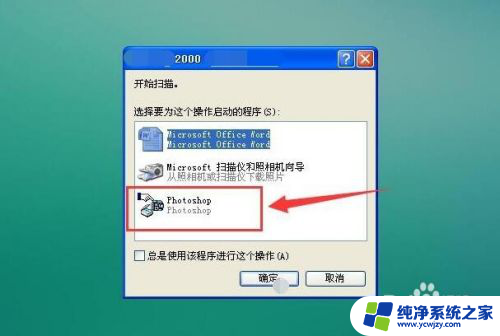
4.启动PS后选择【文件】-【导入】,选择打印机型号。进入基本模式,点击【扫描】,扫描过程中不要打开打印机上盖。
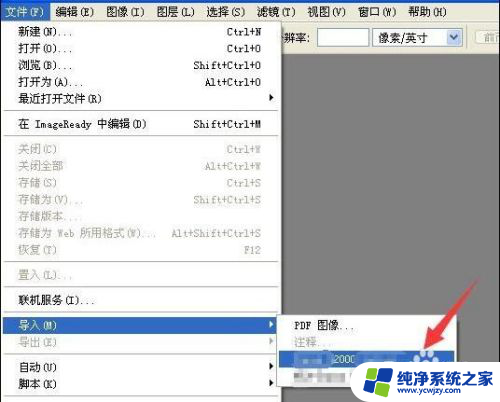
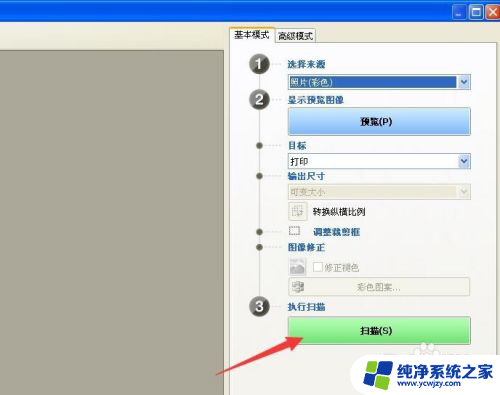
5.扫描成功之后,点击快捷键Ctrl+s将文件保存。保存的格式一般选择【JPEG】,然后最为电子图片保存在电脑中。
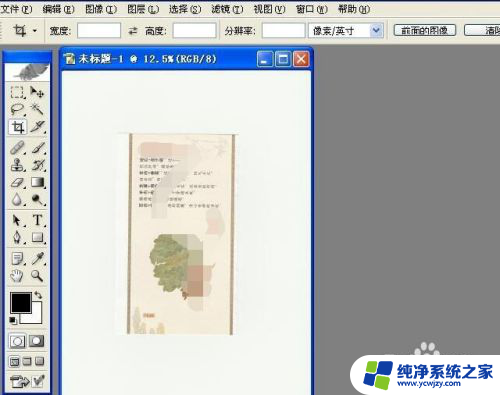
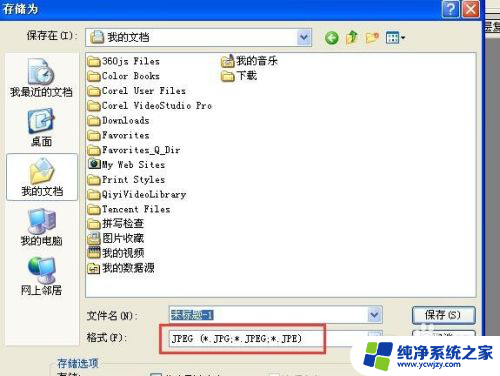
6.如果没有电脑中没有安装Ps,可使用word打开。直接点击【扫描】,则文件直接以图片格式插入到word中。保存格式为word的doc格式。
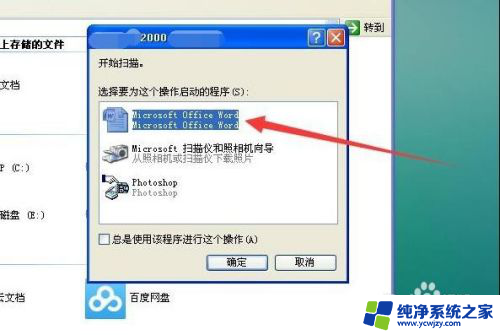
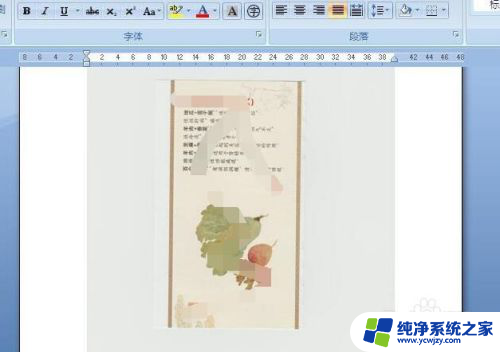
以上就是佳能g2820如何进行扫描的全部内容,如果您遇到相同的情况,请参考小编的方法进行处理,希望对大家有所帮助。